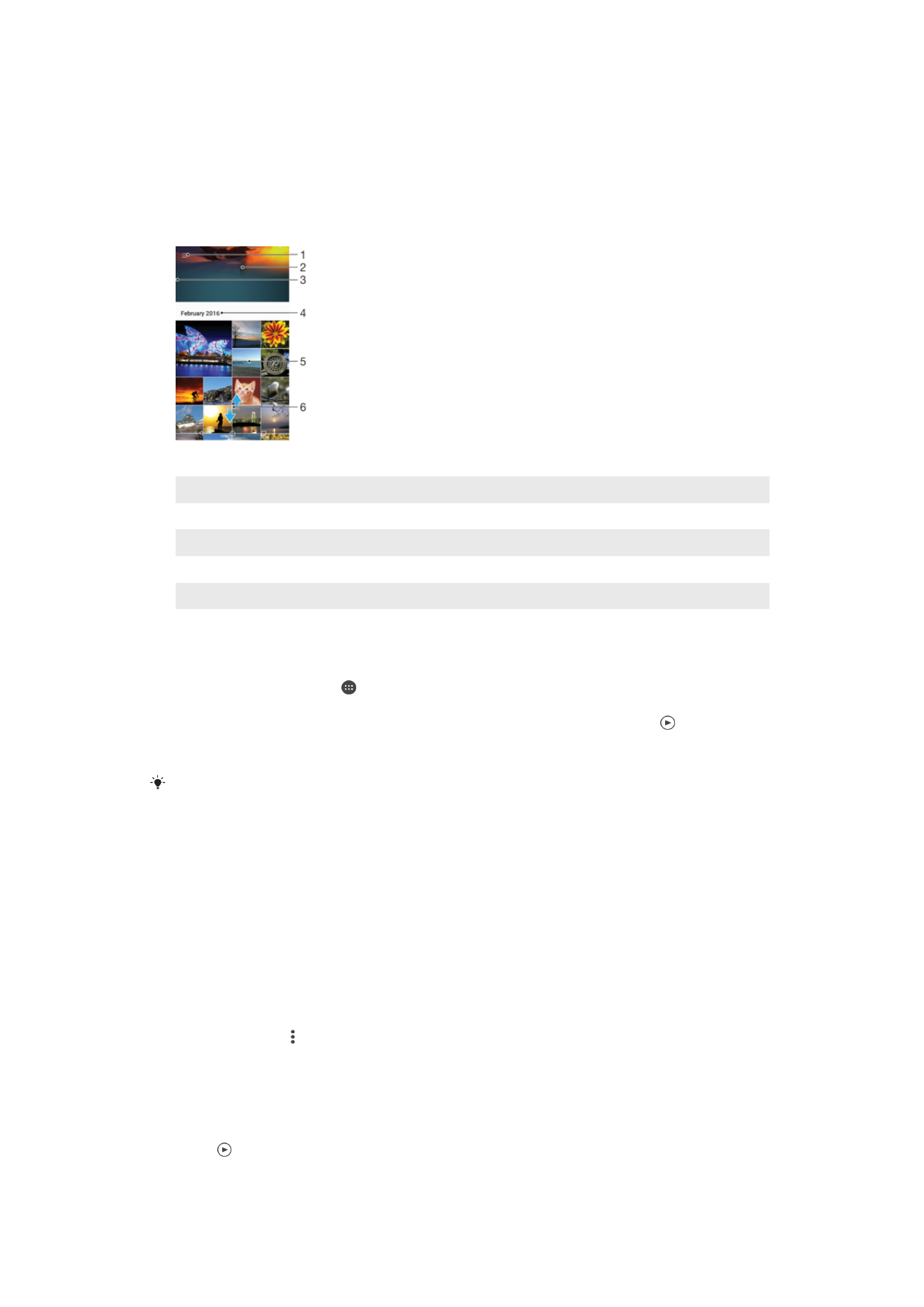
Xem ảnh và video
Dùng ứng dụng Album để xem ảnh và phát video bạn đã chụp/quay bằng camera,
hoặc để xem các nội dung tương tự bạn đã lưu vào thiết bị của mình. Tất cả ảnh và
video sẽ được hiển thị ở dạng lưới theo thứ tự thời gian.
1
Nhấn vào biểu tượng để mở menu màn hình chính của Album
2
Xem bản trình chiếu tất cả hình ảnh hoặc chỉ những ảnh bạn đã thêm vào mục yêu thích
3
Kéo cạnh trái của màn hình sang phải để mở menu màn hình chính của Album
4
Phạm vi ngày của các mục trong nhóm hiện tại
5
Nhấn vào ảnh hoặc video để mở mục đó trên toàn màn hình
6
Di chuyển lên hoặc xuống để xem nội dung
Cách xem ảnh chụp và video
1
Từ Màn hình chủ, nhấn .
2
Tìm và nhấn Album.
3
Nhấn vào ảnh chụp hoặc video bạn muốn xem. Nếu được nhắc, nhấn .
4
Vuốt sang trái để xem ảnh chụp hoặc video kế tiếp. Vuốt sang phải để xem ảnh
chụp hoặc video trước đó.
Để đặt màn hình tự động xoay khi xoay sang các bên, nhấn Xoay các nội dung của màn
hình trong Cài đặt > Màn hình > Khi xoay thiết bị.
Cách thay đổi kích thước hình nhỏ
•
Khi xem hình nhỏ của ảnh chụp và video trong Album, hãy kéo hai ngón tay ra
để phóng to hoặc chụm hai ngón tay lại để thu nhỏ.
Cách phóng to thu nhỏ ảnh chụp
•
Khi bạn đang xem ảnh chụp, kéo bung hai ngón tay ra để phóng to, hoặc kéo chụm
hai ngón tay lại để thu nhỏ.
Cách xem trình chiếu các ảnh chụp
1
Khi đang xem một ảnh chụp, hãy nhấn vào màn hình để hiển thị các thanh công
cụ, sau đó nhấn > Trình chiếu để bắt đầu phát toàn bộ các ảnh chụp trong
album.
2
Nhấn vào ảnh chụp để kết thúc trình diễn slide.
Cách phát video
1
Trong Album, hãy tìm và nhấn vào video bạn muốn phát.
2
Nhấn .
3
Nếu các điều khiển phát lại không hiển thị thì hãy nhấn vào màn hình để hiển
thị chúng. Để ẩn các điều khiển, hãy nhấn vào màn hình lần nữa.
109
Đây là phiên bản trên Internet của ấn phẩm này. © Chỉ in ra để sử dụng cá nhân.

Cách tạm ngừng video
1
Khi đang phát một đoạn video, hãy nhấn vào màn hình để hiển thị các nút điều
khiển.
2
Nhấn .
Cách tua tới và tua lùi nhanh một đoạn video
1
Khi đang phát một đoạn video, hãy nhấn vào màn hình để hiển thị các nút điều
khiển.
2
Kéo vạch đánh dấu trên thanh tiến trình sang trái để tua lùi hoặc sang phải để
tua tới nhanh.
Cách điều chỉnh âm lượng của video
•
Bấm phím âm lượng.